Editey online - Tạo, chỉnh sửa HTML, CSS trên Google Drive
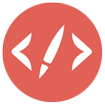
Editey là trình soạn thảo code đơn giản cho Google Drive. Nó cho phép bạn tạo mới HTML, JavaScipt hay CSS ngay từ menu Create dựa trên một số mẫu có sẵn.
Sử dụng Google Drive để lưu trữ các file CSS, HTML, JavaScript đang dần trở thành xu hướng khi mà code.google.com đã ngừng việc hỗ trợ upload. Giới hạn lưu trữ miễn phí của Google Drive khá nhiều, khi lưu trên Google Drive bạn sẽ không phải dùng chung các file với người khác giúp trang web load nhanh hơn, dễ dàng tìm lại chúng khi trang web gặp sự cố, cộng với tính an toàn, bảo mật cao, nhiều công cụ đi kèm của Google Drive, càng khiến nó trở nên đáng tin cậy.
Tuy nhiên, có một bất tiện không hề nhỏ, khi bạn muốn chỉnh sửa những file này bạn sẽ phải tải xuống, chỉnh sửa rồi lại up lên, như vậy thật mất công. Với Editey mọi chuyện sẽ dễ dàng hơn rất nhiều khi bạn có thể chỉnh sửa những file CSS, HTML, JavaScript ngay trên Google Drive, tạo mới và xem trước một cách dễ dàng.
Những tính năng chính của dịch vụ thiết kế web Editey
- Tạo và chia sẻ website được host trên Google Drive
- Tạo các file HTML, CSS, JavaScript ngay từ menu Create
- Làm việc cùng lúc với nhiều file
- Sao chép tập tin và hoàn thiện các website
- Viết và mở các tập tin ngay từ Google Drive
- Các icon cho file HTML, JavaScript và CSS
- Đồng bộ hóa các tập tin trên máy Mac và Windows
- Chia sẻ code
- Xuất bản website trên Google Drive
- Tạo các trang web từ những mẫu có sẵn

Giao diện trang Editey sau khi bạn đăng nhập bằng tài khoản Google
Vì ứng dụng được tích hợp thẳng vào Google Drive nên bạn cần có tài khoản Google Drive để bắt đầu dự án của mình. Editey cũng sẽ xin phép bạn để truy cập và quản lý các thành phần trên Google Drive.
Editey là thành phần cốt lõi của khung soạn thảo này, nó cho phép bạn chỉnh sửa nhiều file một lúc, thậm chí làm việc trên những website hoàn chỉnh với một bản xem trước trực tiếp. Với giao diện soạn thảo đẹp, khả năng chỉnh sửa các mẫu sẵn có giúp bạn dễ dàng tạo ra những tập tin HTML, CSS hay Java mà không tốn nhiều công sức. Nếu là một quản trị viên hay lập trình viên web, bạn có thể thử những tính năng của Editey, biết đâu nó sẽ trở thành công cụ không thể thiếu trong công việc của bạn.
Hướng dẫn sử dụng công cụ lập trình web Editey
Cài đặt
Bạn cần đăng nhập vào Google Drive, sau đó thêm vào các thành phần sau: Editey, HTML Editey để tạo file HTML trên Google Drive, JavaScript Editey để tạo file JavaScripts trên Google Drive, CSS Editey để tạo file CSS trên Google Drive. Những thành phần này có thể tìm thấy từ Chrome Webstore và lưu trữ nhiều biểu tượng file đẹp cho chúng trên Google Drive. Bạn có thể xem hình ảnh dưới đây để dễ dàng tìm và kết nối chúng.

Nhấp vào Kết nối ứng dụng khác để thêm các thành phần của Editey

Tìm, nhấp vào Kết nối để kết nối các ứng dụng của Editey với Google Drive
Để bắt đầu
Tạo và mở các file.
Xuất bản website
Một số lưu ý
- Editey cho phép lưu trữ trang web trên Google Drive nhưng serve nó từ tên miền tùy chỉnh của bạn.
- Tính năng này bị giới hạn cho những người dùng Google Apps.
- Để ánh xạ tên miền Google Apps của bạn đến Editey có một chút khó khăn, do đó, hãy làm theo các bước dưới đây một cách cẩn thận.
Bước 1:
Đăng nhập vào dashboard của Google Apps và mở mô-đun App Engine Apps. Bạn có thể tìm thấy mô-đun này trong phần More Controls.

Đăng nhập vào Google Apps
Bước 2:
Nhấp vào mô-đun App Engine Apps bạn sẽ được đưa đến một trang mới, với khả năng quản lý các dịch vụ thêm vào được host trên Google App Engine.

Vì Editey chạy trên Goole App Engine bạn có thể thêm nó bằng cách click vào liên kết hoặc các nút thích hợp.
Bước 3:
Để thêm Editey như là một dịch vụ mới vào tên miền Google Apps, bạn điền floreysofteditey vào phần Other services và chọn Add it now. Sau đó, nó sẽ đưa bạn đến trang xác nhận để kích hoạt dịch vụ.

Bước 4:
Bạn điền vào URL mới để ánh xạ Editey đến tên miền hoặc tên miền phụ mong muốn.

Điền URL mới để ánh xạ Editey đến tên miền mong muốn
Google Apps cho phép thêm các tên miền hoặc bí danh cho tên miền Google Apps. Điều này sẽ cho phép bạn ánh xạ Editey và trang web đã xuất bản đến địa chỉ mong muốn. Khi đó, các bản CNAME có thể phải điều chỉnh lại một chút.
Hãy chắc chắn rằng quyền sở hữu tên miền của bạn được xác minh đúng bởi Google.
Bước 5:
Editey chỉ cho phép xuất bản một tên miền đã được xác minh. Điều này ngăn cản người khác xuất bản trang web với tên miền của bạn.

- Đi đến Google Webmaster Central và chắc chắn rằng tên miền xuất hiện trong tài khoản của bạn.
- Bây giờ bạn đã sẵn sàng để xuất bản các trang web được lưu trữ trên Google Drive đến URL này.
Bước 6:
Đơn giản chỉ cần nhấp vào Publish website trong menu File và điền vào URL mà bạn vừa ánh xạ.

Bạn có thể chọn bất kỳ tên miền được xác nhận nào và xuất bản website đến bất kỳ đường dẫn nào trong tên miền. Điều này sẽ cho phép lưu trữ nhiều trang web trên một tên miền.

Điền các thông tin cần thiết, chọn OK để xuất bản website của bạn
Bích Thủy










